关于WordPress的最好的事情之一是其内置的修订控制系统 。 您不必担心会丢失写作的先前版本,因为每个修订版都单独保存在数据库中 ,您可以轻松地在它们之间来回移动。
WordPress的修订系统的工作方式与Git或Subversion之类的代码版本控制系统类似,只是它几乎是完全自动化的 (您不必为命令行工具而烦恼)。 它为高级内容管理工作流提供了空间,并大大降低了内容丢失的风险 。
本地化修订
修订管理在WP管理员中有些隐藏,因为它在边栏中没有自己的菜单 。
您可以从“编辑帖子” ( “帖子” Posts > All Posts > Edit “编辑” )或““编辑页面””屏幕( “页面” Pages > All Pages > Edit )访问它。 “修订”菜单位于WordPress编辑器的“发布”框中。 单击“浏览”按钮访问修订管理屏幕。
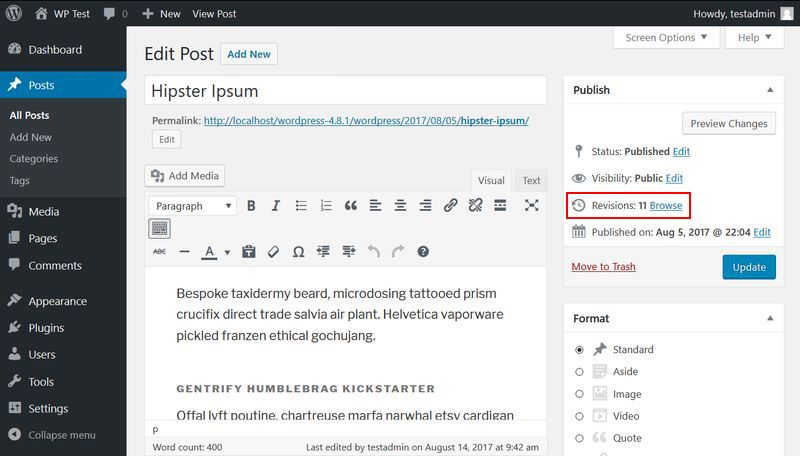
版本管理屏幕允许您检查帖子的不同版本之间的差异。 该页面的主要部分介绍了差异比较工具 。
从先前版本中删除的文本字符串标记为红色 ,而在下一版本中添加的字符串标记为绿色 。
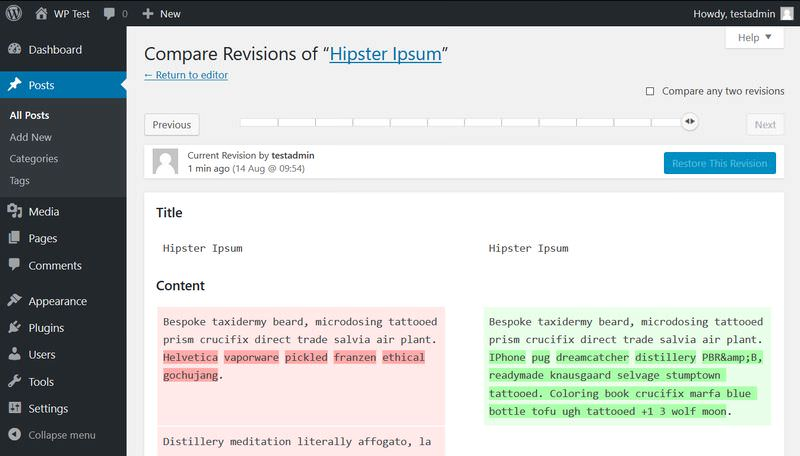
还有另一种从“编辑帖子”(或“编辑页面”)屏幕访问修订的方法。 打开页面顶部的“屏幕选项”菜单,然后检查“修订”选项 。 它在WordPress编辑器下面添加了一个额外的框 ,您可以从中访问修订。
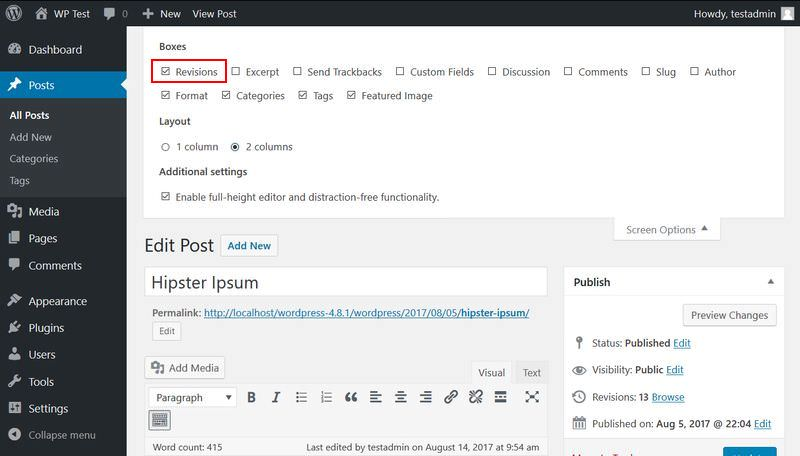
如下所示,“修订”框列出了您拥有的所有修订 。 您可以通过单击轻松选择要查看的内容。
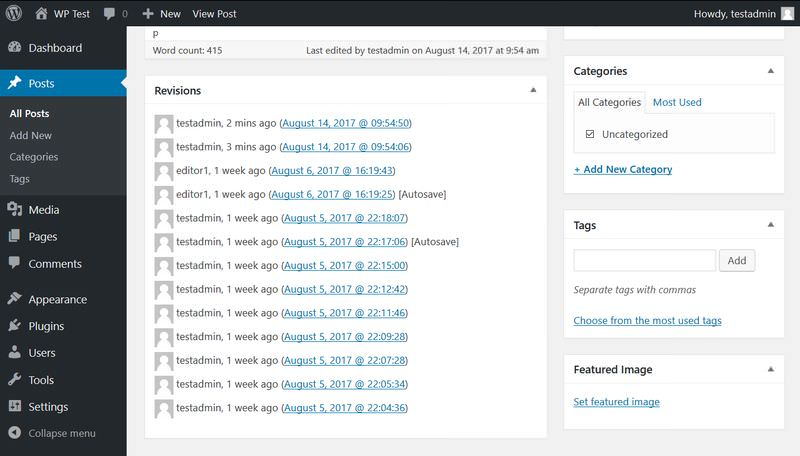
创建修订
那么,如何创建修订? 如前所述,WordPress的修订系统非常自动化 。 每当您保存帖子或页面时, 都会在数据库中创建一个新修订 ,并且新条目会出现在“修订”屏幕上。
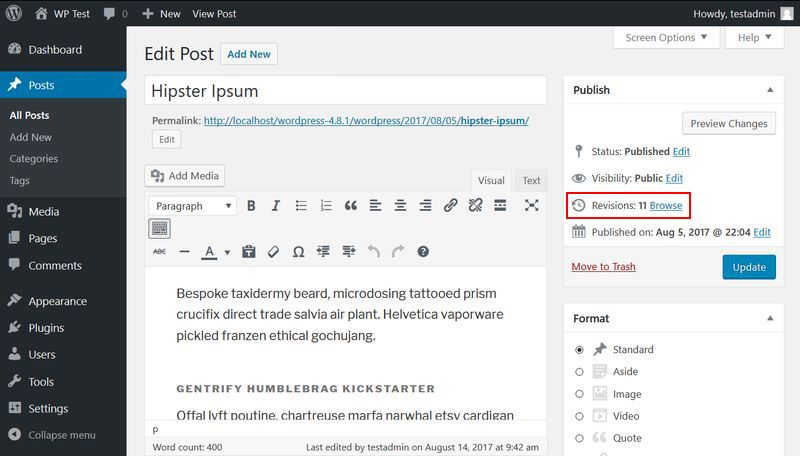
自动保存
WordPress还通过其自动保存功能创建修订。 默认情况下, 所有帖子和页面都启用了 自动保存 功能 ,您无法将其关闭 ,但是可以更改自动保存间隔 (请参见下文)。 自动保存的默认值为60秒 。
您不必担心数据库中的自动保存过多,因为新的自动保存会覆盖旧的自动保存。 自动保存不会重写帖子(就像常规修订一样),它们存储为特殊的修订类型 。 它们的唯一目的是使您能够在浏览器意外关闭时还原自动保存的备份 。

比较修订
您可以通过移动 “修订”屏幕顶部的范围滑块来比较两个修订。 您也可以使用“上一个”和“下一个”按钮更改滑块的位置。
请注意,在此屏幕上,您无法编辑修订 ,只能检查它们之间的差异。
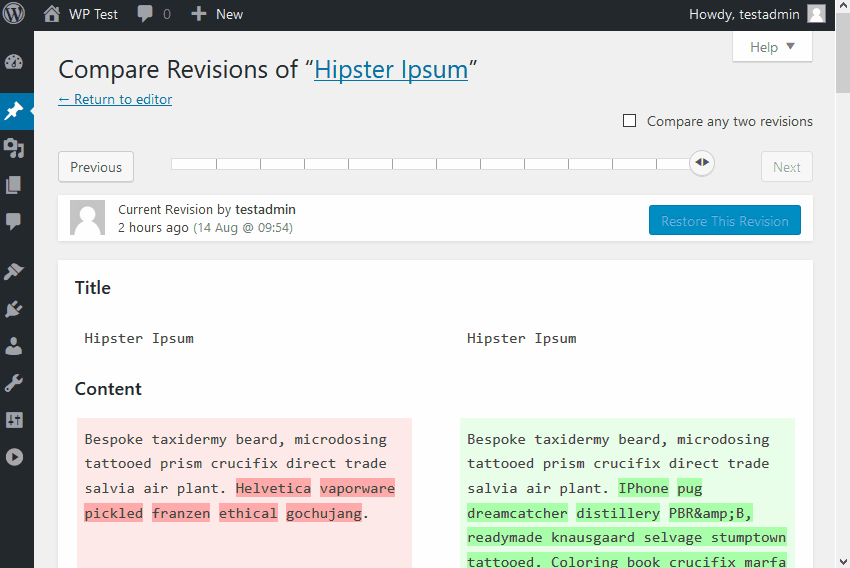
默认情况下,您可以比较两个相邻的修订版。 但是,如果选中“比较任何两个修订版本”复选框,则还可以看到彼此之间互不相同的帖子版本之间的差异。
选中此复选框后,范围滑块将具有两个手柄,并且在其下方显示一个“从...到...”框 ,以便您可以轻松查看要比较的两个修订。
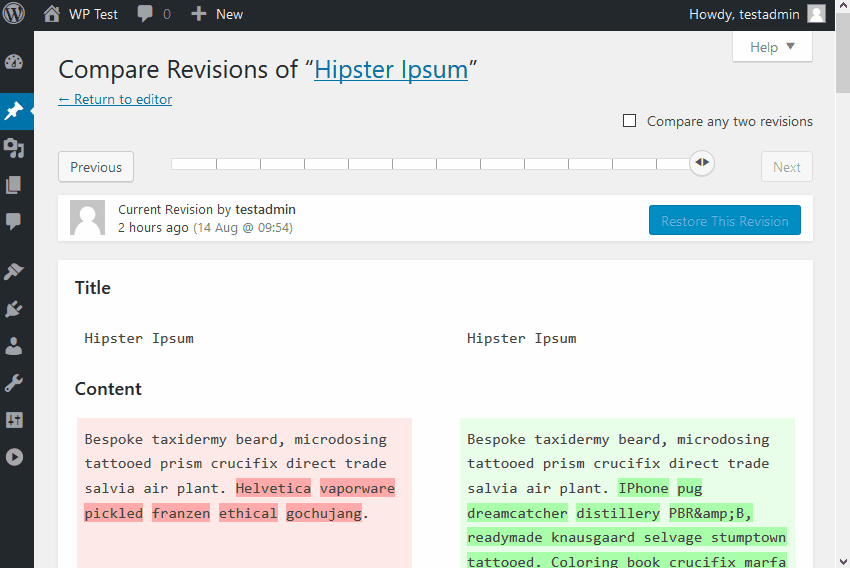
恢复以前的修订
您可以通过选择要还原的修订并单击“还原此修订”按钮来还原任何先前的修订 。
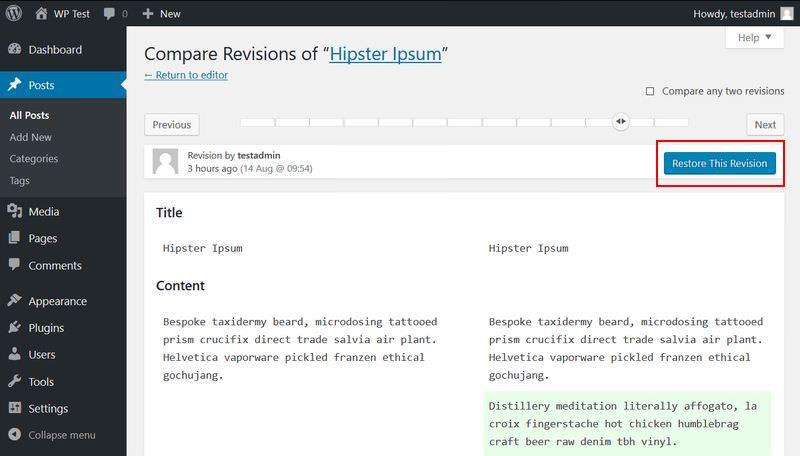
单击该按钮后, 选定的修订将显示在WordPress帖子编辑器中,并且您会在屏幕顶部收到一条通知 ,提醒您还原。
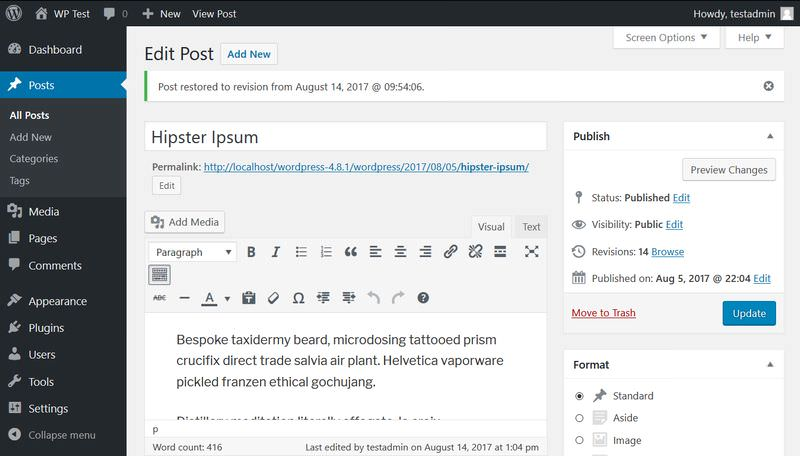
还原以前的修订版本时, 不会从数据库中删除该帖子的最后一个版本,您可以随时使用相同的还原功能将其返回 。
在
您可以在wp-config文件中 配置一些与修订有关的设置 。 您可以在服务器的根文件夹中找到wp-config.php并通过FTP进行访问 。
如果您不满意在服务器上编辑根文件,请改用修订编辑插件 (请参阅下面的部分)。
限制修订数量
为了节省数据库空间,您可以通过在wp-config文件的开头(在<?php标记之后)添加以下行来限制修订的数量 。
# Saves 5 revisions per post
define( 'WP_POST_REVISIONS', 5 );禁用修订
您也可以完全禁用后修订功能。
# Disables the post revision feature
define( 'WP_POST_REVISIONS', false );更改自动保存间隔
如上所述,默认自动保存间隔为60秒。 您可以使用以下代码段在wp-config文件中更改此值 。 您需要以秒为单位定义自动保存间隔。
# Sets autosave interval to 180 seconds
define( 'AUTOSAVE_INTERVAL', 180 );修订管理插件
WordPress插件存储库中有一些修订管理插件 。 在下面,您可以找到它们的一部分 (都经过测试),但这不是完整的列表。 您可以在此链接上找到所有与修订有关的官方WP插件 。
WP Revision Master插件允许您直接从WordPress管理员配置修订设置 。 您甚至可以根据单个帖子类型(帖子,页面,产品等) 禁用修订 。 您还可以设置最大修订版本数 ,这样就不必在服务器上编辑wp-config文件。
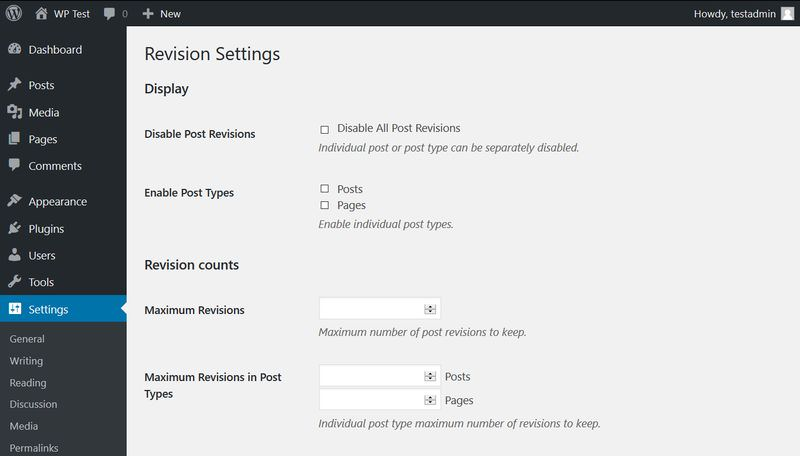
简单修订删除是一个简单但非常有用的插件。 它不会在WP管理员中添加单独的插件页面,而只是在“编辑帖子”屏幕上添加了一个优雅的“清除”按钮 。 它将删除属于单个帖子的所有帖子修订 。 快速减小数据库大小的好方法。
请注意,“清除”按钮会立即删除所有修订 ,因此,如果以后不再需要这些修订,请仅单击它。
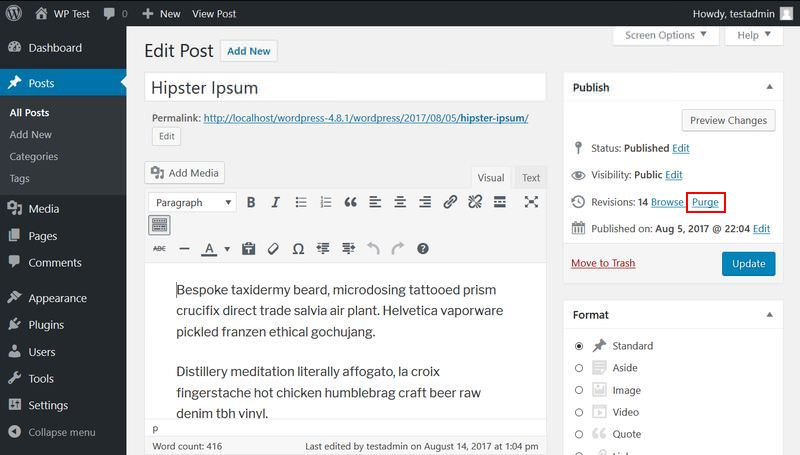
“简单修订删除”插件还向“所有帖子”和“所有页面”屏幕添加了“清除修订”选项。 使用此功能,您可以批量删除不需要的帖子修订。

Revision Strike也是一个简单的插件,但是它可以帮助您保持数据库的清洁 。 它允许您设置插件可以删除修订的天数 ,以及同时删除的最大修订数 。
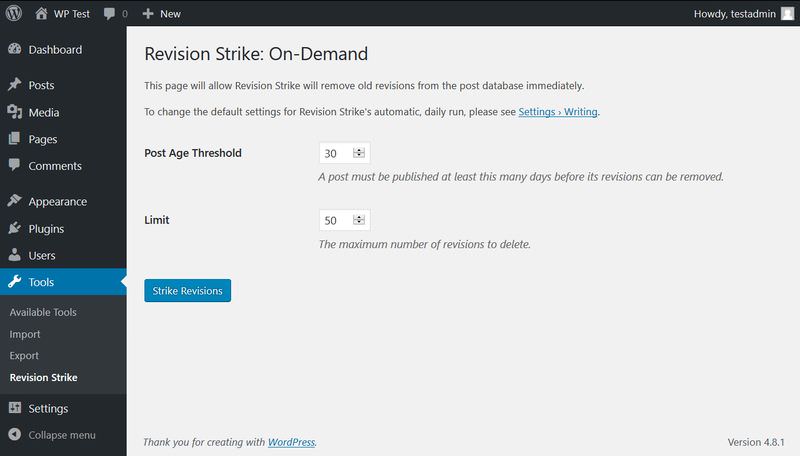
翻译自: https://www.hongkiat.com/blog/wordpress-post-revisions-guide/







 本文详细介绍了WordPress的修订控制系统,包括如何访问和比较修订、如何恢复以前的版本,以及如何配置修订设置如限制数量和禁用修订。此外,还推荐了一些修订管理插件以优化内容管理流程。
本文详细介绍了WordPress的修订控制系统,包括如何访问和比较修订、如何恢复以前的版本,以及如何配置修订设置如限制数量和禁用修订。此外,还推荐了一些修订管理插件以优化内容管理流程。














 4992
4992

 被折叠的 条评论
为什么被折叠?
被折叠的 条评论
为什么被折叠?








